Självstudie: Utvärdera webbappar för migrering till Azure App Service
Som en del av migreringsresan till Azure utvärderar du dina lokala arbetsbelastningar för att mäta molnberedskap, identifiera risker och uppskatta kostnader och komplexitet.
Den här artikeln visar hur du utvärderar identifierade ASP.NET webbappar som körs på IIS-webbservrar inför migreringen till Azure App Service Code och Azure App Service Containers med hjälp av verktyget Azure Migrate: Discovery och utvärdering. Läs mer om Azure App Service.
Som en del av migreringsresan till Azure utvärderar du dina lokala arbetsbelastningar för att mäta molnberedskap, identifiera risker och uppskatta kostnader och komplexitet.
Den här artikeln visar hur du utvärderar identifierade Java-webbappar som körs på Tomcat-servrar inför migreringen till Azure App Service Code och Azure App Service Containers med hjälp av verktyget Azure Migrate: Discovery och utvärdering. Läs mer om Azure App Service.
I den här självstudien lär du dig att:
- Kör en utvärdering baserat på konfigurationsdata för webbappar.
- Granska en Azure App Service-utvärdering.
Kommentar
Självstudier visar den snabbaste sökvägen för att testa ett scenario och använda standardalternativ där det är möjligt.
Förutsättningar
- Om du inte har någon Azure-prenumeration skapar du ett kostnadsfritt konto innan du börjar.
- Innan du följer den här självstudien för att utvärdera dina webbappar för migrering till Azure App Service kontrollerar du att du har upptäckt de webbappar som du vill utvärdera med hjälp av Azure Migrate-installationen för VMware-, Hyper-V- eller Fysiska servrar.
- Om du vill prova den här funktionen i ett befintligt projekt kontrollerar du att du har slutfört förutsättningarna i den här artikeln.
Kör en utvärdering
Följ dessa steg för att köra en utvärdering:
Logga in på Azure Portal och sök efter Azure Migrate.
På sidan Azure Migrate väljer du Servrar, databaser och webbappar.
På sidan Servrar, databaser och webbappar går du till Utvärderingsverktyg och väljer Webbappar i Azure på listrutan Utvärdera .
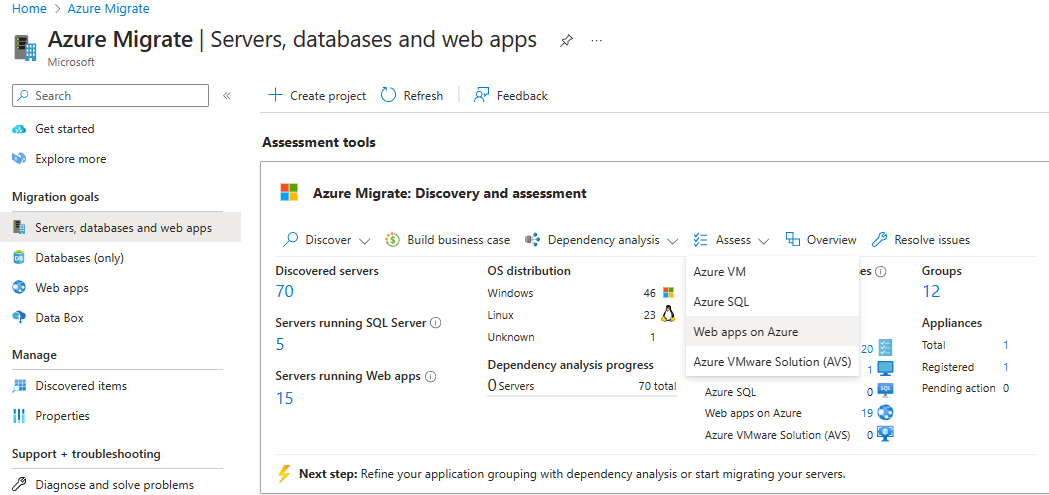
På sidan Skapa utvärdering gör du följande under fliken Grundläggande :
Utvärderingstypen är förvald som webbappar i Azure och identifieringskällan som standard är Servrar som identifierats från Azure Migrate-installationen. Välj Scenario som webbappar till App Service.
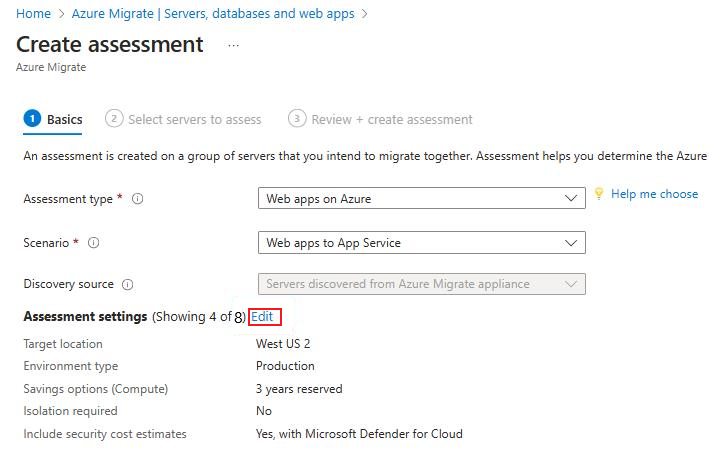
Välj Redigera för att granska utvärderingsegenskaperna.
Följande ingår i Azure App Service-utvärderingsegenskaper:
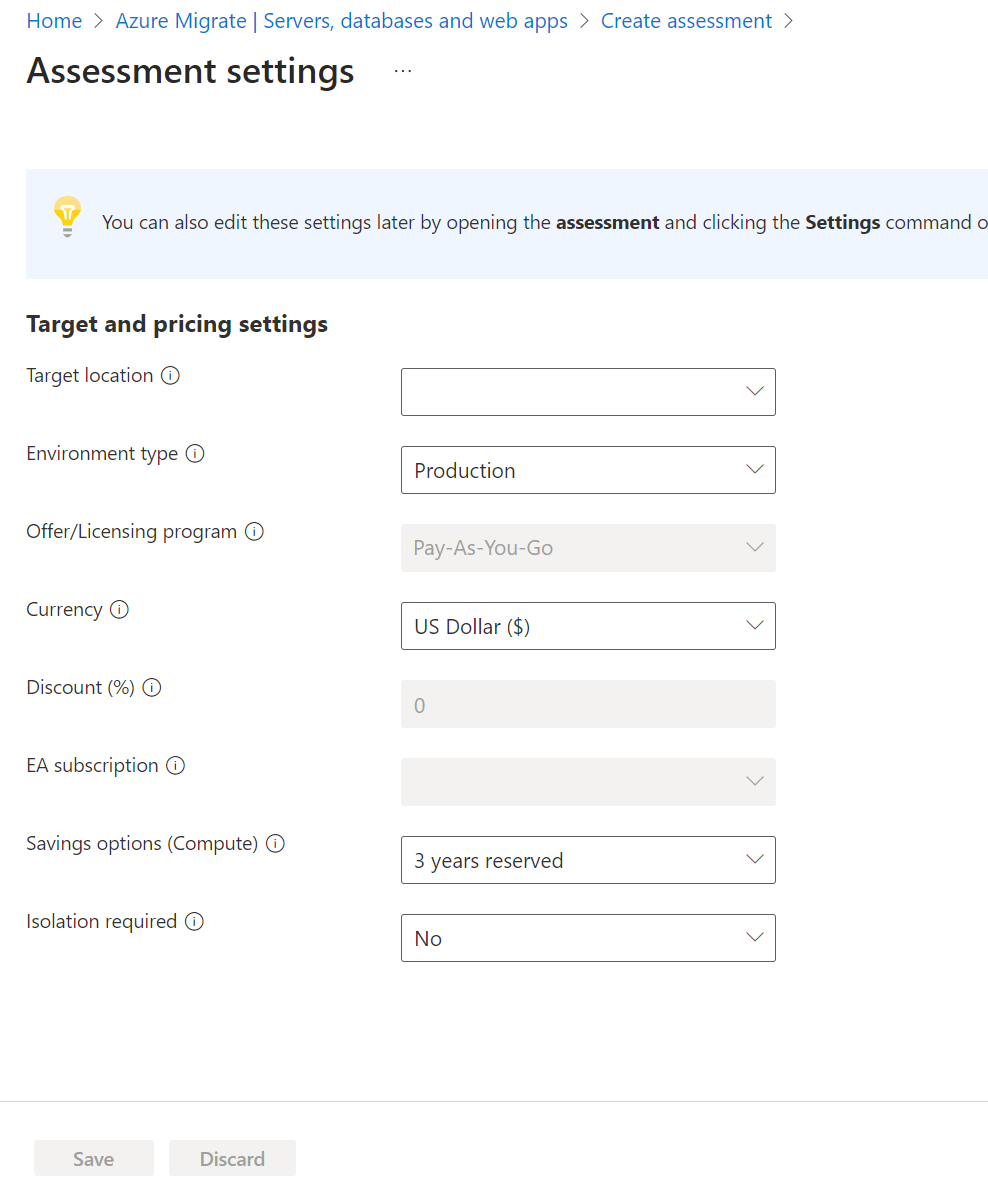
Property Detaljer Målplats Den Azure-region som du vill migrera till. Konfigurations- och kostnadsrekommendationer för Azure App Service baseras på den plats som du anger. Miljötyp Typ av miljö där den körs. Erbjudande Det Azure-erbjudande som du är registrerad i. Utvärderingen beräknar kostnaden för erbjudandet. Valuta Faktureringsvalutan för ditt konto. Rabatt (%) Eventuella prenumerationsspecifika rabatter som du får utöver Azure-erbjudandet. Standardinställningen är 0%. EA-prenumeration Anger att en företagsavtal-prenumeration (EA) används för kostnadsuppskattning. Tar hänsyn till den rabatt som gäller för prenumerationen.
Behåll standardinställningarna för reserverade instanser och rabatter (%) egenskaper.Sparalternativ (beräkning) Det sparalternativ som utvärderingen måste ta hänsyn till. Isolering krävs Välj Ja om du vill att dina webbappar ska köras i en privat och dedikerad miljö i ett Azure-datacenter.
- I Sparalternativ (Beräkning) anger du det besparingsalternativ som du vill att utvärderingen ska överväga, vilket hjälper till att optimera din Azure Compute-kostnad.
- Azure-reservationer (reserverade ett år eller tre år) är ett bra alternativ för de mest konsekventa resurserna som körs.
- Azure Savings Plan (ett år eller tre års sparplan) ger ytterligare flexibilitet och automatiserad kostnadsoptimering. Helst efter migreringen kan du använda Azure-reservation och sparplan samtidigt (reservationen förbrukas först), men i Azure Migrate-utvärderingarna kan du bara se kostnadsuppskattningar av ett sparalternativ åt gången.
- När du väljer Ingen baseras Azure Compute-kostnaden på betala per användning-priset eller baserat på den faktiska användningen.
- Du måste välja Betala per användning i erbjudande/licensieringsprogram för att kunna använda reserverade instanser eller Azure Savings Plan. När du väljer något annat sparalternativ än Ingen gäller inte inställningen Rabatt (%) .
- Välj Spara om du har gjort några ändringar.
På sidan Skapa utvärdering väljer du Nästa: Välj servrar att utvärdera.
Gör följande under fliken Välj servrar att utvärdera :
- Utvärderingsnamn: Ange ett namn för utvärderingen.
- Välj eller skapa en grupp: Välj Skapa ny och ange ett gruppnamn. Du kan också använda en befintlig grupp.
- Installationsnamn: Välj installationen.
- Typ av webbapp: Välj ASP.NET.
- Typ av webbapp: Välj Java.
- Välj de servrar som du vill lägga till i gruppen från tabellen.
- Välj Nästa.
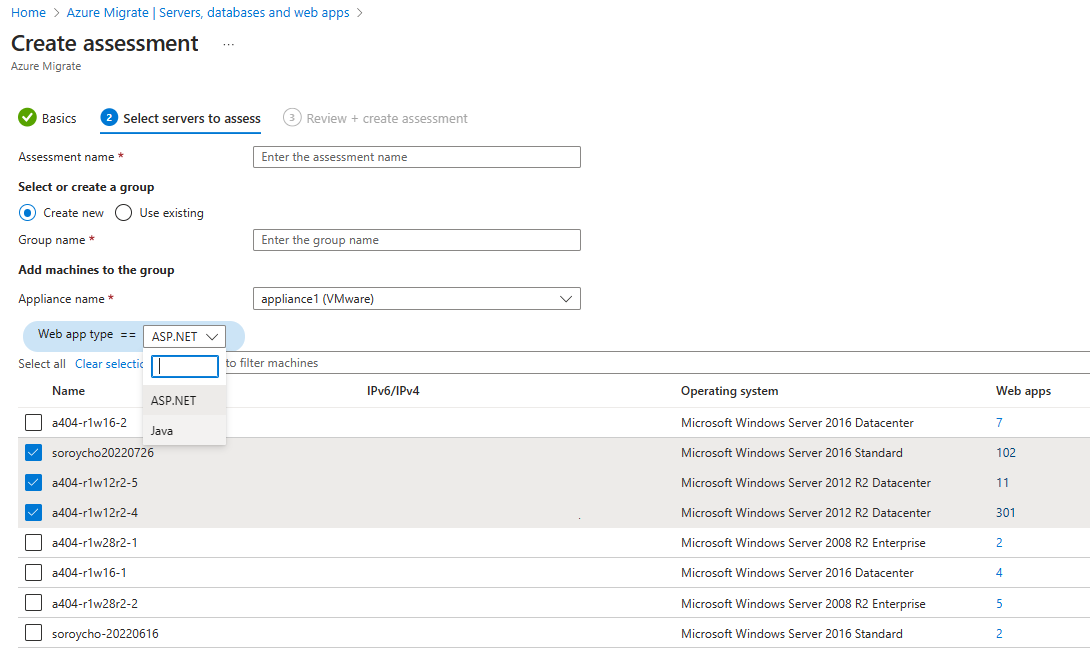
Under fliken Granska och skapa utvärdering granskar du utvärderingsinformationen och väljer Skapa utvärdering för att skapa gruppen och köra utvärderingen.
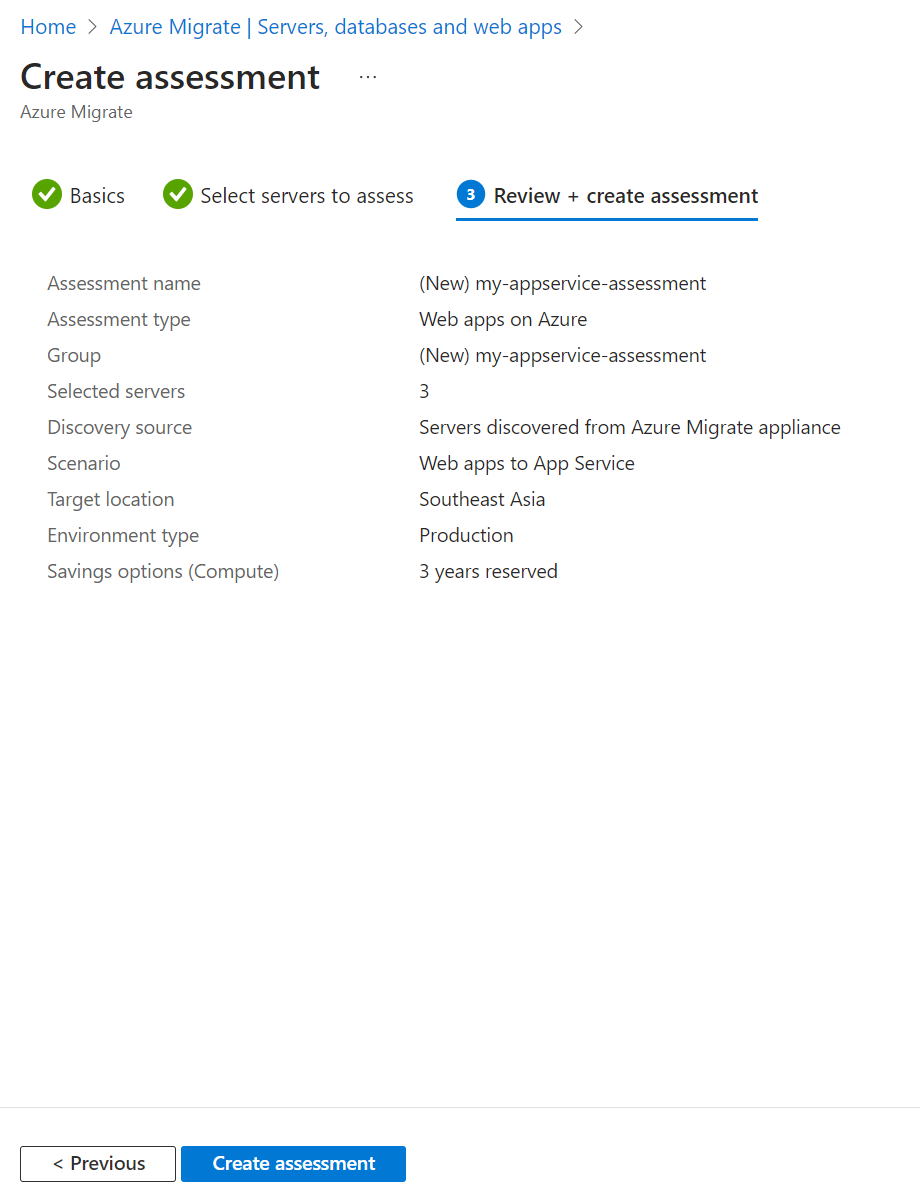
När utvärderingen har skapats går du till Servrar, databaser och webbappar>Azure Migrate: Identifiering och utvärdering. Uppdatera paneldata genom att välja alternativet Uppdatera ovanpå panelen. Vänta tills data har uppdaterats.
På sidan Servrar, databaser och webbappar går du till Utvärderingsverktyg>Utvärderingar och väljer numret bredvid Webbappar i Azure i avsnittet Utvärdering.
Välj det utvärderingsnamn som du vill visa.
Granska en utvärdering
Följ dessa steg för att visa en utvärdering:
På sidan Azure Migrate väljer du Servrar, databaser och webbappar.
På sidan Servrar, databaser och webbappar går du till Utvärderingsverktyg>Utvärderingar och väljer numret bredvid webbapparna i Azure-utvärderingen.
På sidan Utvärderingar väljer du ett önskat utvärderingsnamn att visa i listan över utvärderingar.
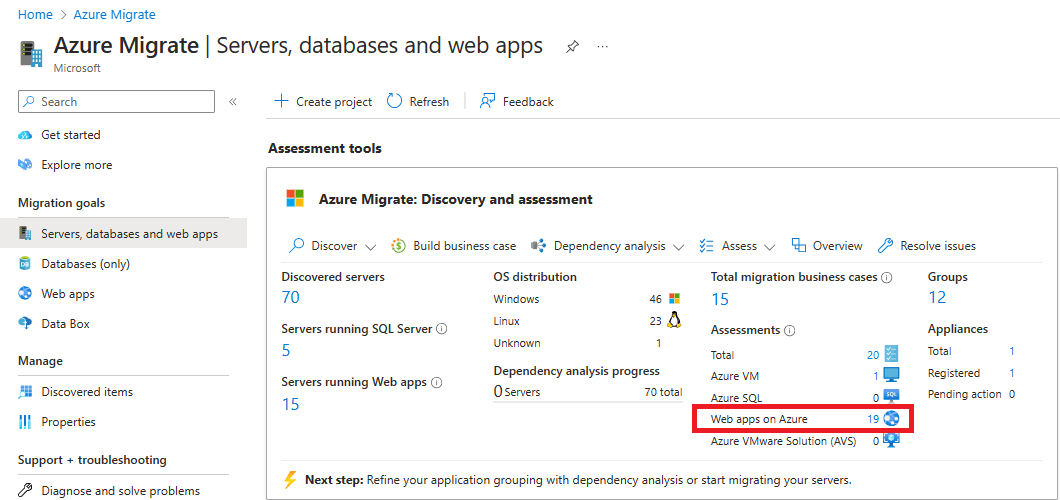
Översiktssidan innehåller tre avsnitt:
- Essentials: Avsnittet Essentials visar den grupp som den utvärderade entiteten tillhör, dess status, plats, identifieringskälla och valuta i amerikanska dollar.
- Utvärderade entiteter: Det här avsnittet visar antalet servrar som valts för utvärderingarna, antalet Azure-apptjänster på de valda servrarna och antalet distinkta Sprint Boot-appinstanser som utvärderades.
- Migreringsscenario: Det här avsnittet innehåller en bildrepresentation av antalet appar som är redo, redo med villkor och inte redo. Du kan se två grafiska representationer, en för Alla webbprogram till App Service Code och den andra för Alla webbprogram till App Service-containrar. Dessutom visas även antalet appar som är redo att migreras och den uppskattade kostnaden för migreringen för de appar som är redo att migreras.
Granska utvärderingssammanfattningen. Du kan också redigera utvärderingsegenskaperna eller beräkna om utvärderingen.
Granska beredskap
Följ dessa steg för att granska beredskapen för webbapparna:
I Utvärderingar väljer du namnet på den utvärdering som du vill visa.
Välj Visa mer information om du vill visa mer information om varje app och instanser. Granska kolumnen Azure App Service Code och Containerberedskap för Azure App Service i tabellen för de utvärderade webbapparna:
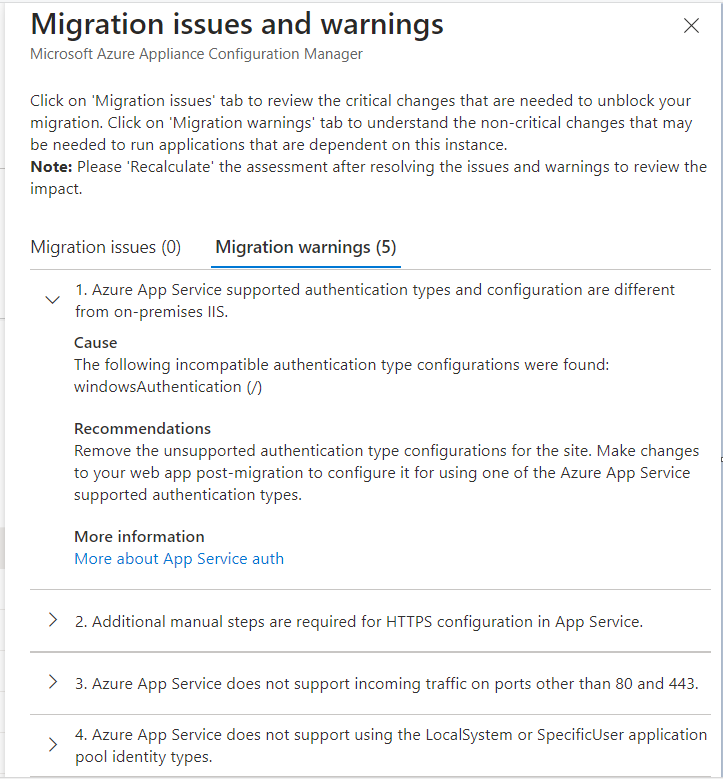
- Om det inte finns några kompatibilitetsproblem markeras beredskapen som Redo för måldistributionstypen.
- Om det finns icke-kritiska kompatibilitetsproblem, till exempel degraderade eller funktioner som inte stöds som inte blockerar migreringen till en specifik måldistributionstyp, markeras beredskapen som Klar med villkor (hyperlänkad) med varningsinformation och rekommenderad reparationsvägledning.
- Om det finns några kompatibilitetsproblem som kan blockera migreringen till en specifik måldistributionstyp markeras beredskapen som Inte redo med probleminformation och rekommenderad reparationsvägledning.
- Om identifieringen fortfarande pågår eller om det finns några identifieringsproblem för en webbapp markeras beredskapen som Okänd eftersom utvärderingen inte kunde beräkna beredskapen för webbappen.
- Om utvärderingen inte är uppdaterad visas statusen som Inaktuell. Välj motsvarande utvärdering och välj Beräkna om utvärderingen. Utvärderingen beräknas om och skärmen Beredskapsöversikt uppdateras med resultatet av de omberäknade utvärderingarna.
Välj beredskapsstatus för att öppna fönstret Migreringsproblem och varningar med information om orsaken till problemet och rekommenderad åtgärd.
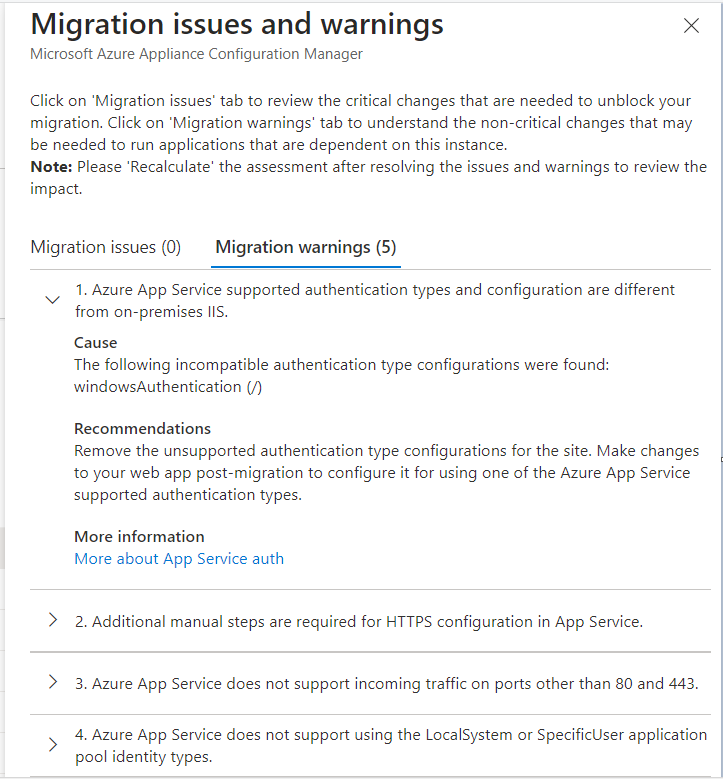
Granska den rekommenderade SKU:n för webbapparna, som bestäms enligt matrisen nedan:
Beredskap Fastställa storleksuppskattning Fastställa kostnadsuppskattningar Klar Ja Ja Redo med villkor Ja Ja Inte redo Nej Nej Okänt Nej Nej
Granska kostnadsuppskattningar
Utvärderingssammanfattningen visar de uppskattade månatliga kostnaderna för värdtjänster för dina webbappar.
Välj fliken Kostnadsinformation för att visa en månatlig kostnadsuppskattning beroende på SKU:erna.
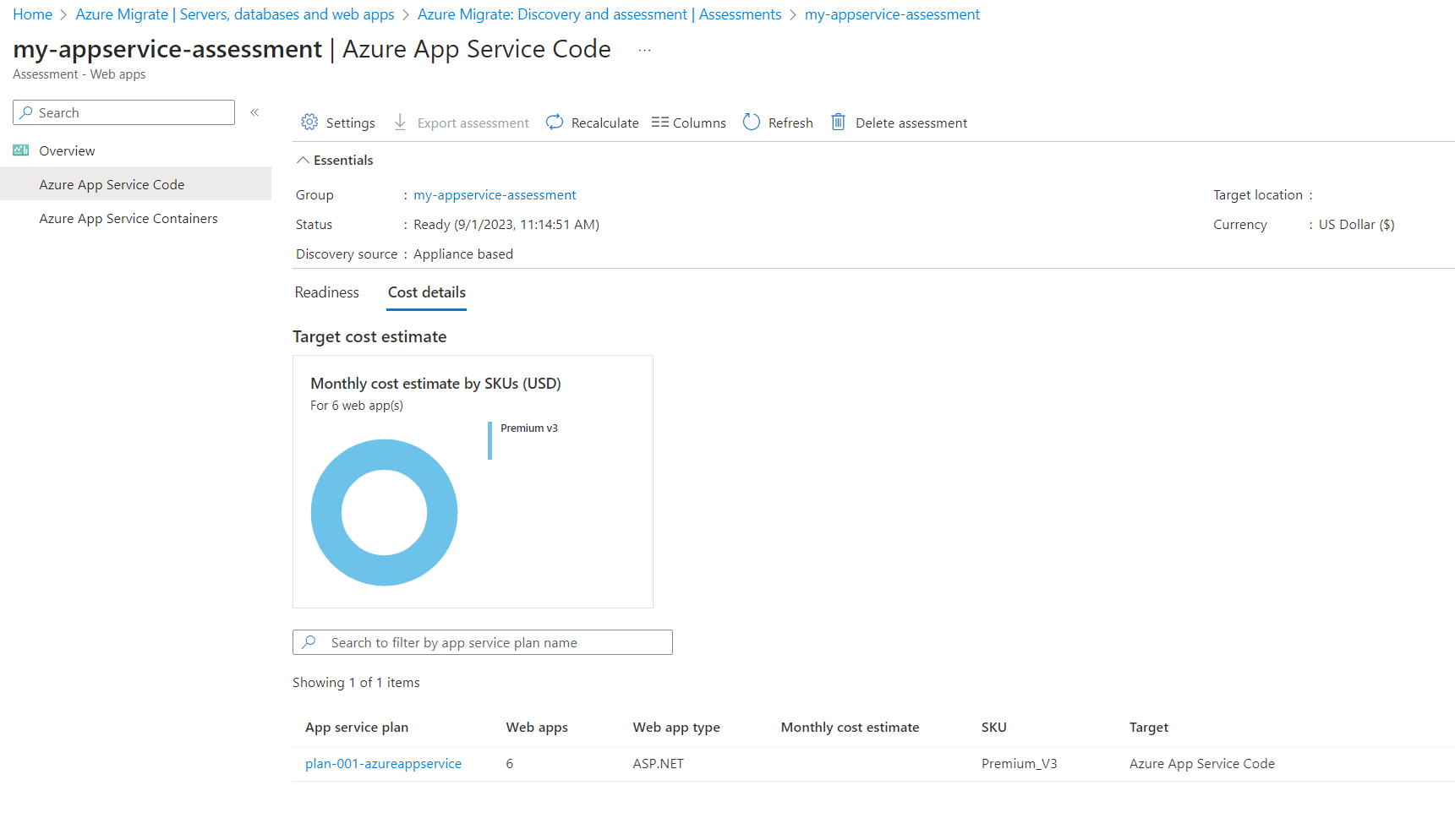
Nästa steg
- Lär dig hur du utför en agentlös migrering i stor skala av ASP.NET webbappar till Azure App Service.
- Läs mer om hur Azure App Service-utvärderingar beräknas.